'>
ஃபோர்ட்நைட்டில் ஒலி வேலை செய்யவில்லை ? உண்மையில், அறியப்பட்ட சில காரணங்கள் உள்ளன. பெரும்பாலான பயனர்களுக்கு வேலை செய்யும் சில திருத்தங்கள்…
விண்டோஸில் வேலை செய்யாத ஃபோர்ட்நைட் ஒலியை எவ்வாறு சரிசெய்வது
மற்ற பயனர்களுக்கு தீர்க்க உதவிய 4 திருத்தங்கள் இங்கே ஃபோர்ட்நைட்டில் ஒலி இல்லை பிரச்சனை. நீங்கள் அனைத்தையும் முயற்சிக்க வேண்டியதில்லை; உங்களுக்காக வேலை செய்யும் ஒன்றைக் கண்டுபிடிக்கும் வரை பட்டியலில் இறங்கவும்.
- இயல்புநிலை பின்னணி சாதனத்தை அமைக்கவும்
- விளையாட்டு அமைப்புகளை சரிசெய்யவும்
- உங்கள் ஆடியோ இயக்கியைப் புதுப்பிக்கவும்
- டைரக்ட்எக்ஸ் புதுப்பிக்கவும்
சரி 1: இயல்புநிலை பின்னணி சாதனத்தை அமைக்கவும்
உங்கள் கணினியில் ஒலி வெளியீடு அல்லது உள்ளீட்டு சாதனம் இயல்புநிலை பின்னணி சாதனமாக அமைக்கப்படாவிட்டால் இந்த சிக்கல் ஏற்படலாம். எனவே சிக்கலை சரிசெய்கிறதா என்று பார்க்க சரியான பின்னணி சாதனத்தை அமைப்பதை உறுதி செய்ய வேண்டும்.
அதை எப்படி செய்வது என்பது இங்கே:
1) ஃபோர்ட்நைட்டிலிருந்து வெளியேறு.
2) உங்கள் கணினியிலிருந்து உங்கள் ஒலி சாதனங்களை அவிழ்த்து அவற்றை மீண்டும் செருகவும்.
3) உங்கள் விசைப்பலகையில், அழுத்தவும் விண்டோஸ் லோகோ விசை  மற்றும் R ஒரே நேரத்தில், பின்னர் தட்டச்சு செய்க கட்டுப்பாட்டு குழு அழுத்தவும் உள்ளிடவும் கண்ட்ரோல் பேனலைத் திறக்க.
மற்றும் R ஒரே நேரத்தில், பின்னர் தட்டச்சு செய்க கட்டுப்பாட்டு குழு அழுத்தவும் உள்ளிடவும் கண்ட்ரோல் பேனலைத் திறக்க.
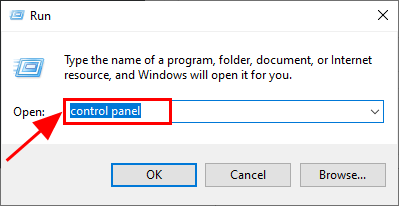
4) இல் மூலம் காண்க , தேர்ந்தெடுக்கவும் பெரிய சின்னங்கள் . பின்னர் கிளிக் செய்யவும் ஒலி .
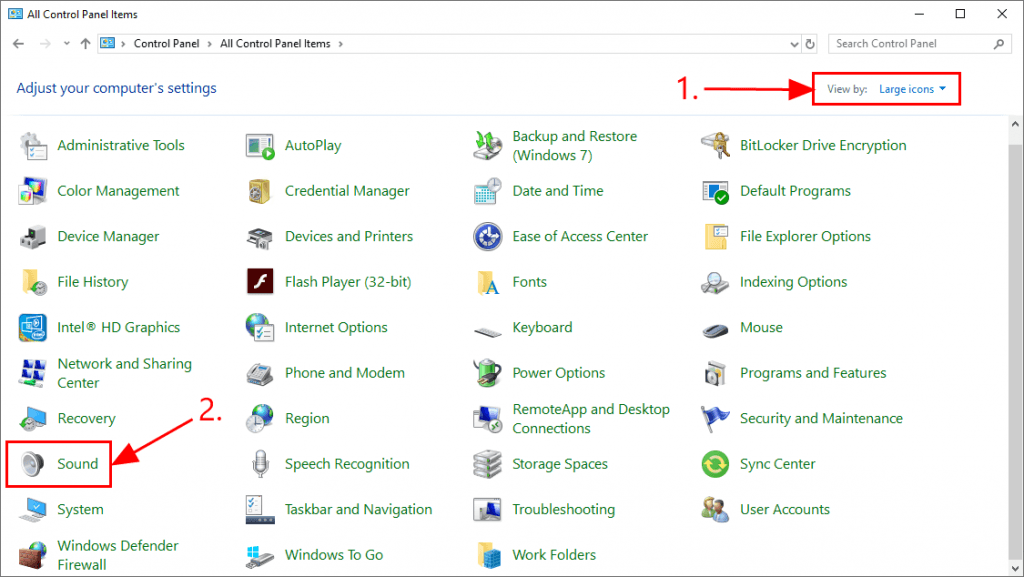
5) இல் பின்னணி தாவல், கிளிக் செய்யவும் நீங்கள் பயன்படுத்தும் சாதனம் , பின்னர் கிளிக் செய்யவும் இயல்புநிலையை அமைக்கவும் .
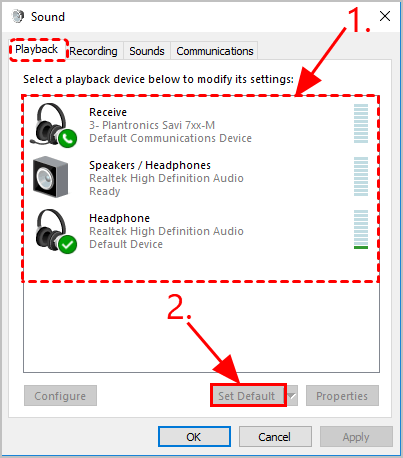
3) கிளிக் செய்யவும் பதிவு தாவல், பின்னர் உங்கள் மைக்ரோஃபோன் சாதனம் இயல்புநிலையாக அமைக்கப்பட்டிருப்பதை உறுதிசெய்க .
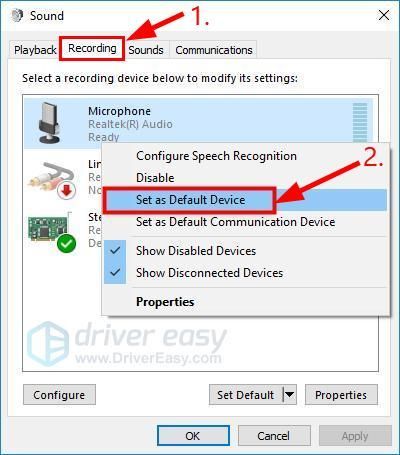
4) ஃபோர்ட்நைட்டைத் திறந்து, ஒலிப் பிரச்சினை எதுவும் தீர்க்கப்படவில்லையா என்று சோதிக்கவும். ஆம் என்றால், பெரியது! சிக்கல் இருந்தால், தயவுசெய்து முயற்சிக்கவும் சரி 2 , கீழே.
சரி 2: விளையாட்டு அமைப்புகளை சரிசெய்யவும்
விண்டோஸில் சரியான பின்னணி சாதனங்கள் இயல்புநிலையாக அமைக்கப்பட்டிருப்பதை உறுதிசெய்தவுடன், விளையாட்டில் உள்ள ஆடியோ அமைப்புகள் சரியானவை என்பதையும் உறுதிப்படுத்த வேண்டும்.
ஃபோர்ட்நைட் விளையாட்டு அமைப்புகளை எவ்வாறு சரிசெய்வது என்பது இங்கே:
1) ஃபோர்ட்நைட்டில், கிளிக் செய்க பட்டி ஐகான் .
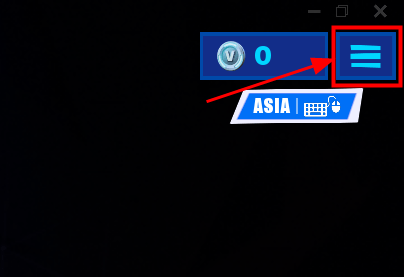
2) கிளிக் செய்யவும் அமைப்புகள் .
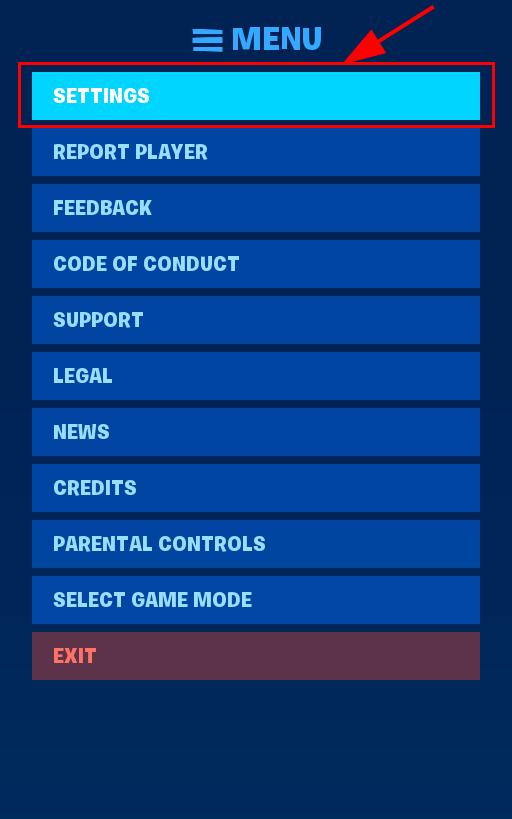
3) கிளிக் செய்யவும் ஒலி ஐகான் . பின்னர் உறுதி செய்யுங்கள் குரல் அரட்டை மற்றும் பேசுவதற்கு இதனை அழுத்தவும் இரண்டும் அமைக்கப்பட்டுள்ளன ஆன் . இல் குரல் அரட்டை உள்ளீட்டு சாதனம் மற்றும் குரல் அரட்டை வெளியீட்டு சாதனம் , உறுதிப்படுத்தவும் சாதனங்கள் நீங்கள் சரிசெய்தல் 1 இல் அமைத்துள்ளன . ஒன்று, கிளிக் செய்யவும் விண்ணப்பிக்கவும் மாற்றங்களைச் சேமிக்க.
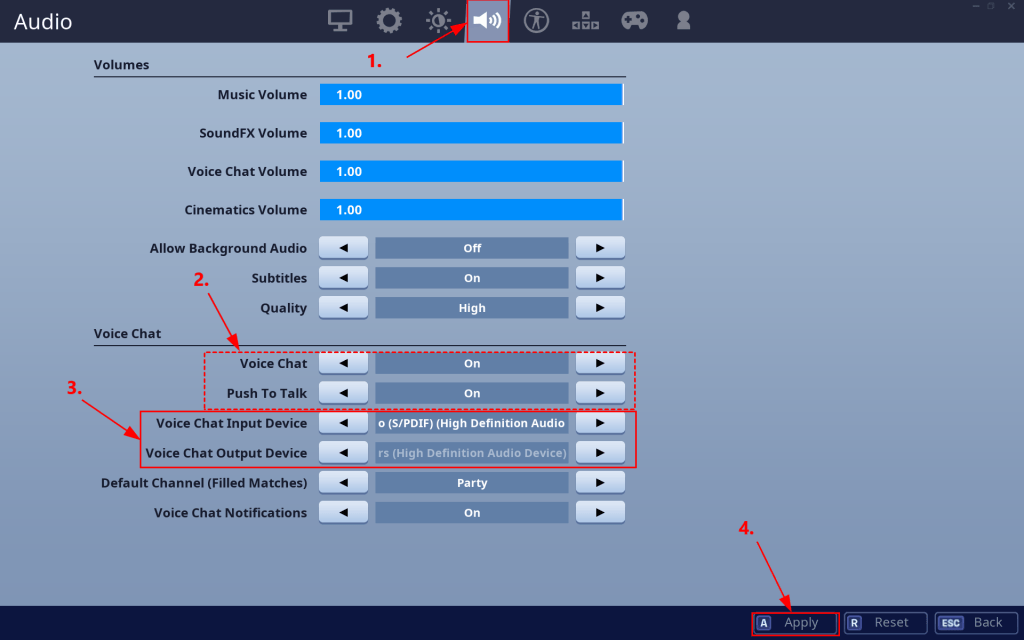
4) ஃபோர்ட்நைட் சிக்கலில் ஒலி எதுவும் சரி செய்யப்படவில்லை என்பதை அறிய ஃபோர்ட்நைட்டைத் திறக்கவும். ஆம் என்றால், வாழ்த்துக்கள்! சிக்கல் தொடர்ந்தால், தயவுசெய்து செல்லுங்கள் 3 ஐ சரிசெய்யவும் , கீழே.
சரி 3: உங்கள் ஆடியோ இயக்கியைப் புதுப்பிக்கவும்
இந்த சிக்கலின் மற்றொரு பொதுவான காரணம் காலாவதியான அல்லது தவறான ஆடியோ ஆகும் இயக்கி. எனவே உங்கள் ஆடியோவை புதுப்பிக்க வேண்டும் இது உங்கள் சிக்கலை சரிசெய்கிறதா என்று பார்க்க இயக்கி. இயக்கி கைமுறையாக புதுப்பிக்க உங்களுக்கு நேரம், பொறுமை அல்லது திறன்கள் இல்லையென்றால், அதை தானாகவே செய்யலாம் டிரைவர் ஈஸி .
டிரைவர் ஈஸி தானாகவே உங்கள் கணினியை அடையாளம் கண்டு அதற்கான சரியான இயக்கிகளைக் கண்டுபிடிக்கும். உங்கள் கணினி எந்த கணினியை இயக்குகிறது என்பதை நீங்கள் சரியாக அறிந்து கொள்ள வேண்டிய அவசியமில்லை, நீங்கள் பதிவிறக்கும் தவறான இயக்கியால் நீங்கள் கவலைப்பட தேவையில்லை, நிறுவும் போது தவறு செய்வதைப் பற்றி நீங்கள் கவலைப்பட தேவையில்லை. டிரைவர் ஈஸி அதையெல்லாம் கையாளுகிறார்.
உங்கள் இயக்கிகளை தானாகவே புதுப்பிக்கலாம் இலவசம் அல்லது சார்பு பதிப்பு டிரைவர் ஈஸி. ஆனால் புரோ பதிப்பில் இது 2 படிகள் மட்டுமே எடுக்கும் (மேலும் உங்களுக்கு முழு ஆதரவும் 30 நாள் பணத்தை திரும்பப் பெறுவதற்கான உத்தரவாதமும் கிடைக்கும்):
1) பதிவிறக்க Tamil இயக்கி எளிதாக நிறுவவும்.
2) டிரைவர் ஈஸி இயக்கவும் மற்றும் கிளிக் செய்யவும் இப்போது ஸ்கேன் செய்யுங்கள் பொத்தானை. டிரைவர் ஈஸி பின்னர் உங்கள் கணினியை ஸ்கேன் செய்து ஏதேனும் சிக்கல் இயக்கிகளைக் கண்டறியும்.
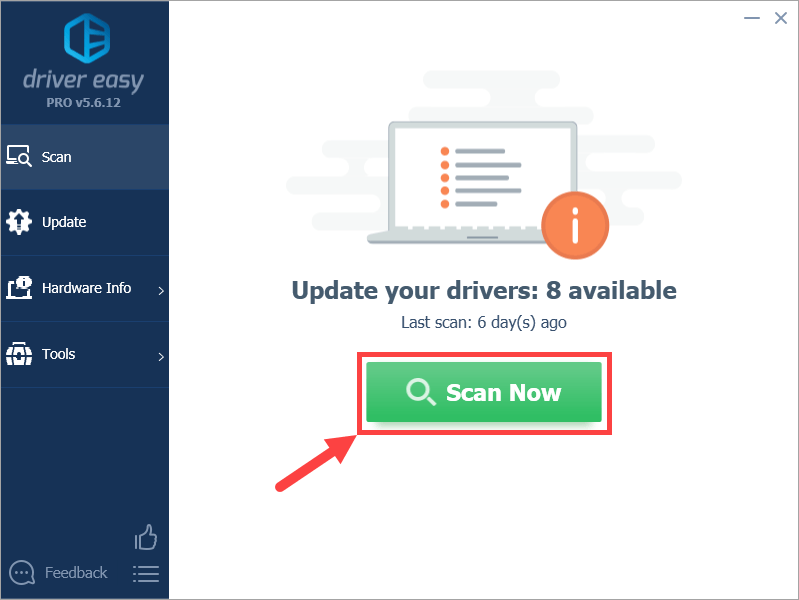
3) கிளிக் செய்யவும் அனைத்தையும் புதுப்பிக்கவும் இன் சரியான பதிப்பை தானாகவே பதிவிறக்கி நிறுவ எல்லாம் உங்கள் கணினியில் காணாமல் போன அல்லது காலாவதியான இயக்கிகள் (இதற்கு இது தேவைப்படுகிறது சார்பு பதிப்பு - அனைத்தையும் புதுப்பி என்பதைக் கிளிக் செய்யும்போது மேம்படுத்துமாறு கேட்கப்படுவீர்கள்).
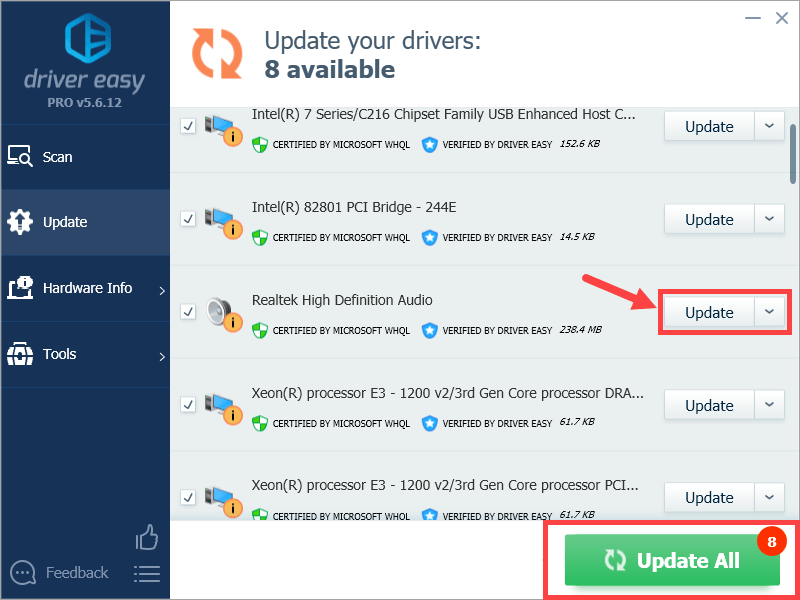
4) மாற்றங்கள் நடைமுறைக்கு வர உங்கள் கணினியை மறுதொடக்கம் செய்யுங்கள்.
5) ஃபோர்ட்நைட்டில் ஒரு புதிய விளையாட்டைத் தொடங்கவும், உங்களுக்கு மீண்டும் ஒலிகள் கிடைக்குமா என்று பாருங்கள். ஆம் எனில், சிறந்தது - ஒலி பிரச்சினை இல்லை என்பதை நீங்கள் தீர்த்துவிட்டீர்கள்! இது இன்னும் மகிழ்ச்சியாக இல்லை என்றால், தயவுசெய்து முயற்சிக்கவும் சரி 4 , கீழே.
பிழைத்திருத்தம் 4: டைரக்ட்எக்ஸ் புதுப்பிக்கவும்
டைரக்ட்எக்ஸ் என்பது விண்டோஸில் உள்ள கூறுகளின் தொகுப்பாகும், இது கேம்கள் போன்ற கனமான மல்டிமீடியா பயன்பாடுகளை உங்கள் வீடியோ மற்றும் ஆடியோ கார்டுகளுடன் தொடர்பு கொள்ள அனுமதிக்கிறது. நீங்கள் டைரக்ட்எக்ஸின் பழைய பதிப்பை இயக்குகிறீர்கள் என்றால், செயலாக்க பணியை இது கையாள முடியாது, இது ஃபோர்ட்நைட் பிழையில் ஒலி இல்லை. எனவே சிக்கலை சரிசெய்கிறதா என்று பார்க்க நீங்கள் டைரக்ட்எக்ஸ் சமீபத்திய பதிப்பிற்கு புதுப்பிக்க வேண்டும்.
உங்கள் கணினி இயங்கும் டைரக்ட்எக்ஸின் எந்த பதிப்பு அல்லது டைரக்ட்எக்ஸை எவ்வாறு புதுப்பிப்பது என்பது உங்களுக்குத் தெரியாவிட்டால், இதைப் பார்க்கவும் விரைவு வழிகாட்டி .
நீங்கள் டைரக்ட்எக்ஸ் புதுப்பித்ததும், ஃபோர்ட்நைட்டில் ஒலி சிக்கல்கள் சரி செய்யப்பட்டுள்ளதா என்று பார்க்கவும்.
ஃபோர்ட்நைட் பிரச்சினையில் செயல்படாத ஒலியை இப்போது வெற்றிகரமாக தீர்த்துள்ளீர்கள் என்று நம்புகிறோம். உங்களிடம் ஏதேனும் கேள்விகள், யோசனைகள் அல்லது பரிந்துரைகள் இருந்தால், கருத்துகளில் எனக்கு தெரியப்படுத்துங்கள். வாசித்ததற்கு நன்றி!

![[தீர்க்கப்பட்டது] COD: வான்கார்ட் குரல் அரட்டை வேலை செய்யவில்லை](https://letmeknow.ch/img/knowledge/81/cod-vanguard-voice-chat-not-working.jpg)
![[தீர்ந்தது] ஏற்றம் தொடங்கவில்லை](https://letmeknow.ch/img/knowledge/82/ascent-not-launching.jpg)



![[நிலையான] PC Windows 11/10/7 இல் தவறான செயலிழப்பு](https://letmeknow.ch/img/knowledge-base/C6/fixed-stray-crashing-on-pc-windows-11/10/7-1.jpg)